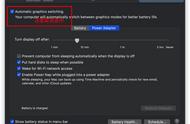在保持形态学抗锯齿一栏中,把保持形态学抗锯齿设置为关闭,点击应用,在弹出的新窗口中,点击是要保留这些设置,重新启动电脑或者笔记本即可生效。
驱动的优化一定程度上能提升产品应用的流畅,不过对于追求更优性能体验的小伙伴而言,超频显然才是更好的办法。
一键超频让全民都能挖掘显卡潜力
早期,第三方的Intel增强工具GMABooster(GMA加速器)被深受玩家喜爱,该工具原理就是调整Intel显卡的核心频率,有166/200/250/400MHz 四档可供调节,直接在Windows环境下进行设置,完成后立即生效而无须重启。
从GMABooster开始,Intel超频就强调简单和易用,或许对于追求极致的DIY们而言,这样的超频有些保守了,可简易的超频却得到了大众的欢迎。在GMABooster取得良好口碑后,Intel又为大家带来了官方超频软件Intel Extreme Tuning Utility。
一款由Intel官方打造的超频工具,软件能够支持用户对电脑性能参数进行检测,并提供了压力测试、基准化分析等多种分析系统,帮助用户对电脑超频检测,从而为用户提供超频参考,并支持直接对件进行超频操作,在不损坏硬件的情况下有效提升系统的性能,另外,其还具备了系统监测功能,有效的保护硬件安全

官方的支持让Intel Extreme Tuning Utility变得强大,但其操作依旧简单。打开软件会有相应的软件使用提示点击左边的Manual Tuning下的All controls,就进入了这个软件的核心页面。
在软件界面中左下方的分为三项监控:CPU顶盖温度、CPU占用率。右边则是CPU频率、内存占用、核心频率、显存频率等。方便用户实时监控CPU各项状态。选择Advanced Tuning 中的Graphics界面。

Processor Graphics Ration Limit这是设置核显的最大频率,也就是超频幅度选项,默认外频是100Mhz。以I5-4590处理器为例,其默是倍频是11.5。点击该选项中双位数的选项,旁边会出现左右的向左边拉是降频,向右边拉则是超频(也可以点击倍频数字选择想要的项),一旦调节了,该选项会变成黄色以增加警示性。
把频率拉到13(默认倍频 2),小幅度超频可不用调节电压也可稳定,这样就是默电超频了,不会增加多少发热和功耗调节完成后,点击右下角的的Apply选项确定生效,而调节错了后,点击右边的Discard可返回到上一步的操作。

在超频调节完成后,点击Stress Test进入稳定测试界面,勾选Graphics Stress Test选项,时长方面有天数、小时、分钟可供选择,一般来说选择15分钟即可,点击Start Testing即可开始稳定性测试。
只要简单几步调节,便可免费获得,风险方面只要操作方面留意特定选项即可。Intel Extreme Tuning Utility的出现,本身已经能够满足不少玩家的应用需求,不过相对复杂的操控,一度引发了不少入门级玩家的不满。
这一次,Intel对终端市场消费者的意见相当重视,在今年三季度的时候,就推出了一键超频工具Intel Performance Maximizer。